نحوه مدیریت فضای ذخیره سازی نینتندو سوییچ و حذف داده ها
در این مطلب از انارگیفت میخواهیم شما را با نحوه مدیریت فضای ذخیره سازی نینتندو سوییچ آشنا کنیم تا دیگر هیچ وقت با پیام ناخوشایند “فضای حافظه سیستم ناکافی است”، مواجه نشوید. سوییچ به شما این امکان را میدهد تا دادههای ساعتها بازی و تلاش خود را مدیریت کرده، آنرا به محل ذخیرهسازی دیگری منتقل کنید و یا حذف کنید. با ما در انارگیفت مرکز خرید آنلاین گیفت کارت همراه باشید.
با خرید گیفت کارت نینتندو سوییچ میتوانید به راحتی بازیهای مورد نظر خود را در این کنسول جذاب خریداری کنید.
نحوه مدیریت فضای ذخیره سازی نینتندو سوییچ
میتوانید برخی از اسکرین شاتها، ویدیوها و بازیها را حذف کنید تا فضا باز شود، اما با مدیریت دادهها دیگر بازیها و رسانههای بازی خود را از دست نخواهید داد.
انتقال دادههای بازی نینتندو سوییچ به کارت microSD
اگر نمیخواهید بازیهای خود را حذف کنید و از طرفی دیگر هم نمیخواهید فضای ذخیرهسازی روی سوییچ شما اشغال شود، میتوانید دادههای خود را به کارت microSD منتقل کنید. برای اینکار کافی است تا کارت microSD را در سوییچ قرار دهید و مراحل زیر را دنبال کنید:
- در Nintendo Switch خود به System Settings بروید.
- در منوی سمت چپ به پایین رفته و روی Data Management کلیک کنید. در این جا میتوانید فضای خالی کنسول و کارت microSD خود را مشاهده کنید.
- از قسمت سمت راست، Move Data Between Console/microSD card را انتخاب کنید.
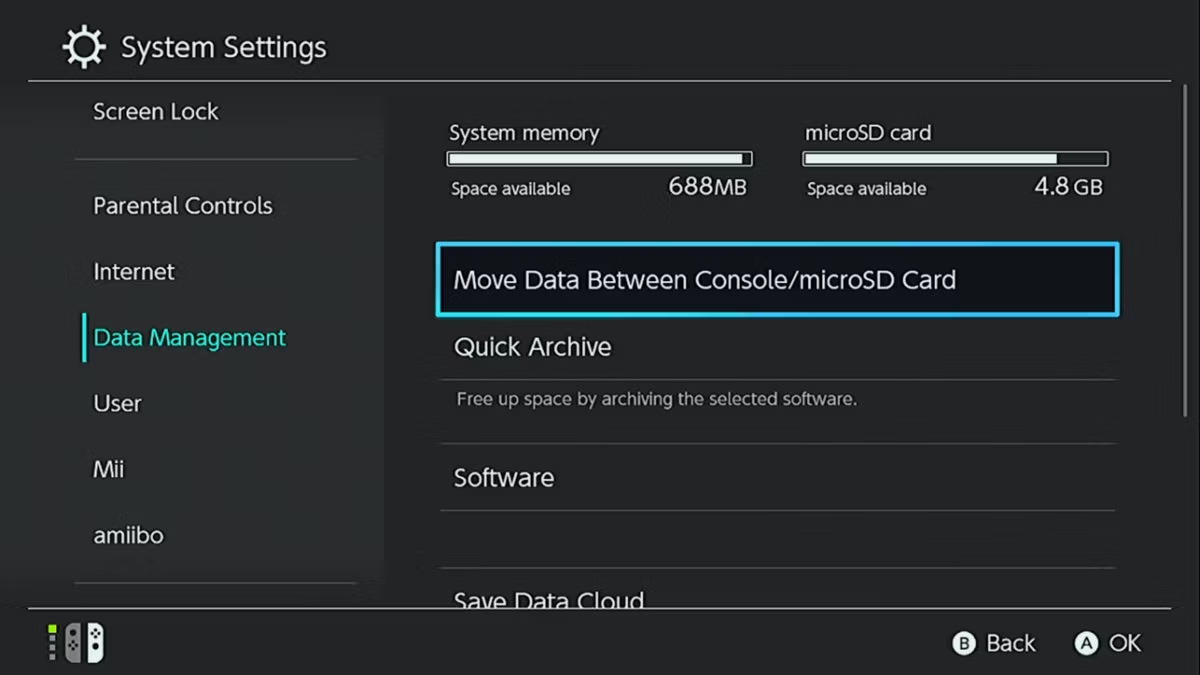
- روی MicroSD کلیک کنید.
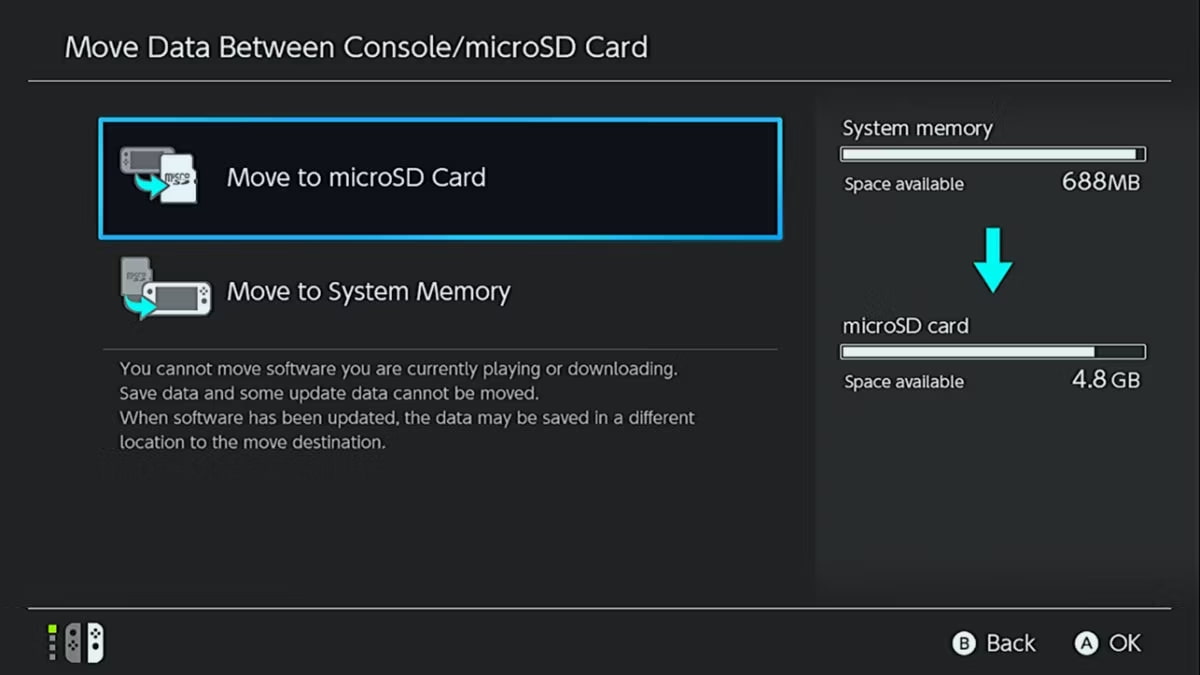
- از قسمت سمت چپ، بازی مورد نظر برای انتقال را انتخاب کرده و سپس از قسمت سمت راست روی Move Data کلیک کنید.
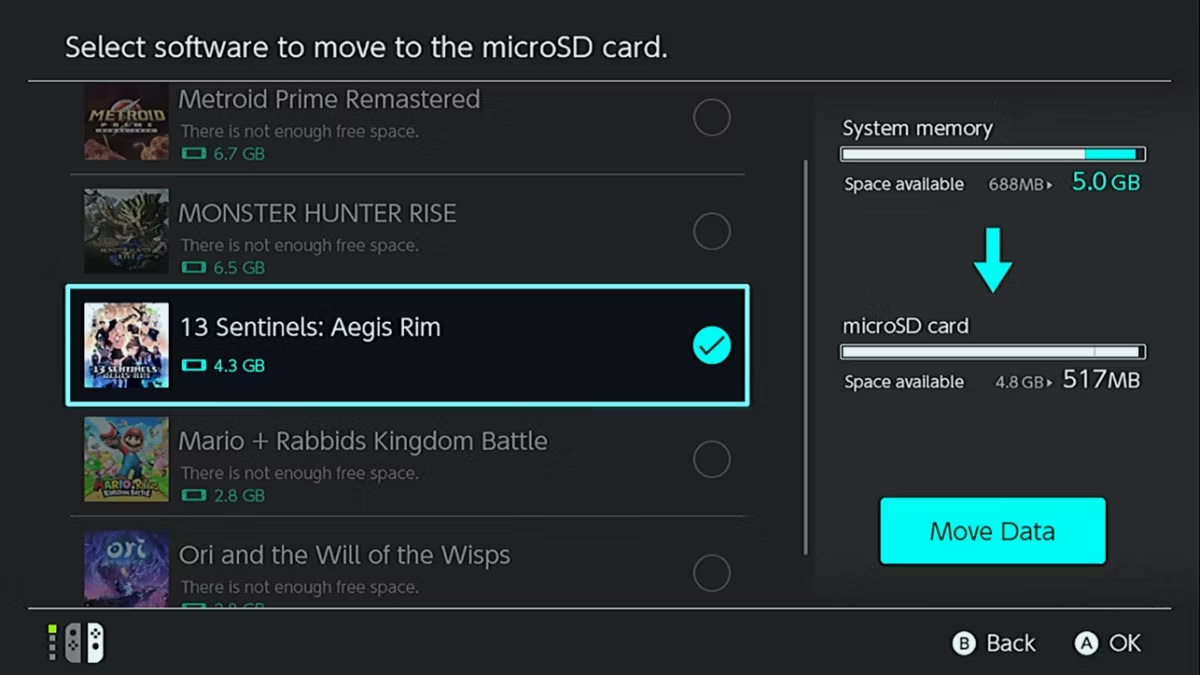
- از پنجره پاپ آپ باز شده، روی Move کلیک کنید و منتظر بمانید تا فرایند انتقال تکمیل شود. این زمان به حجم بازی و دادههای آن بستگی دارد.
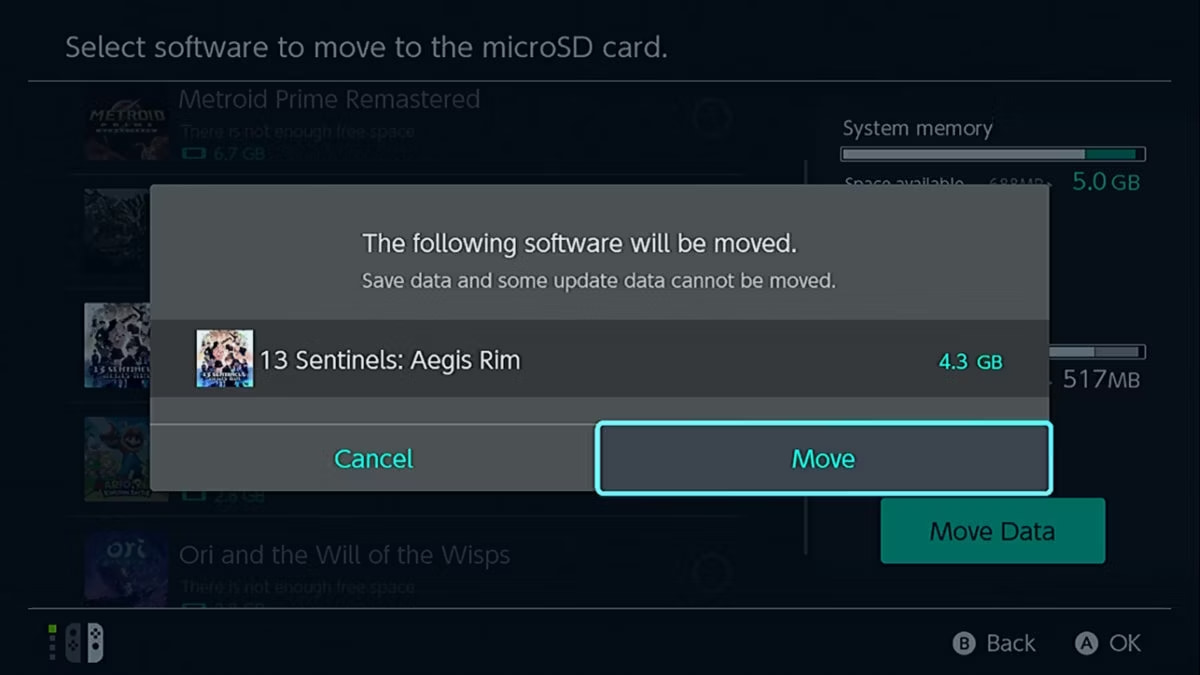
حال مقداری فضای خالی در نینتندو سوییچ شما وجود دارد.
نکته: به خاطر داشته باشید که از این microSD نمیتوانید روی سوییچ دیگری استفاده کنید، زیرا روی سوییچ شما قفل میشود و برای استفاده روی سیستم دیگر باید آن را فرمت کنید.
انتقال اسکرین شات و ویدیوهای نینتندو سوییچ روی کارت microSD
اگر عادت دارید که از بازیهای خود اسکرین شات و ویدیو بگیرید، در نهایت بخش زیادی از فضای ذخیرهسازی سیستم شما پر خواهد شد. با مدیریت فضای ذخیره سازی نینتندو سوییچ میتوانید آنها را به microSD یا رایانه شخصی خود منتقل کنید.
وقتی کارت microSD را در سوییچ قرار میدهید، به طور خودکار به محل ذخیرهسازی پیشفرض همه اسکرینشاتها و ویدیوهای شما تبدیل میشود.
برای انتقال اسکرین شاتها و ویدیوها از حافظه سیستم به microSD مراحل زیر را دنبال کنید:
- در نینتندو سوییچ خود به System Settings بروید.
- به پایین رفته و روی Data Management ضربه بزنید.
- به پایین بروید و Manage Screenshots and Videos را انتخاب کنید.
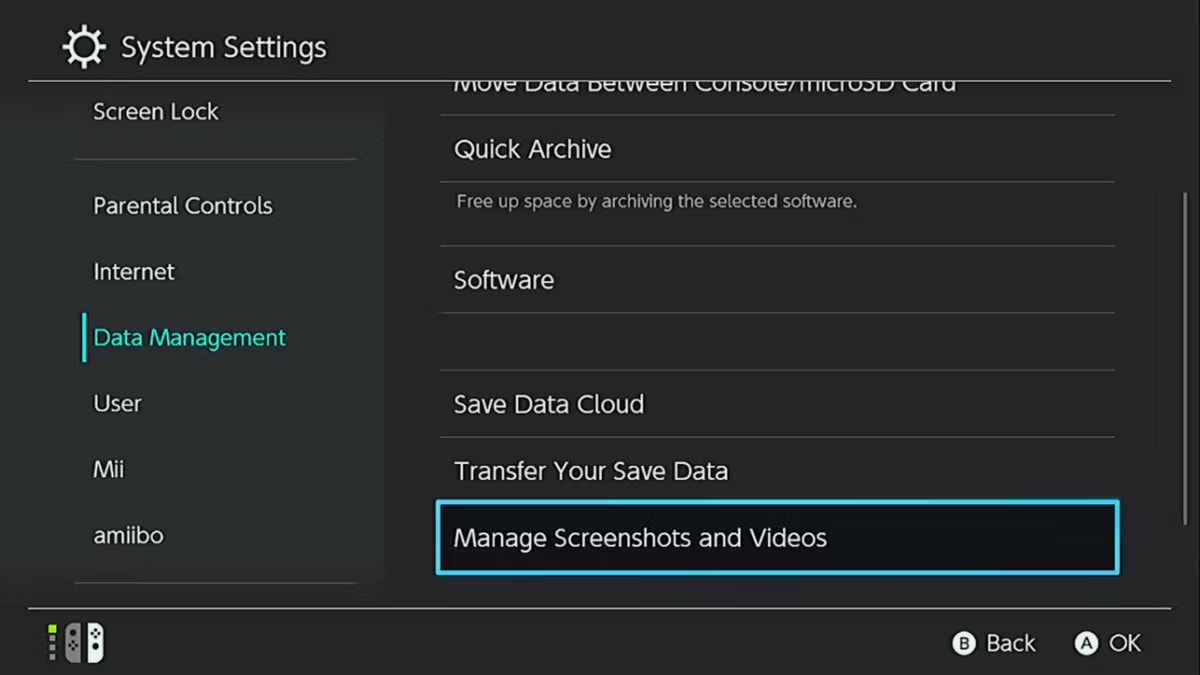
- از قسمت Copy/Delete Screenshots and Videos section، روی System Memory کلیک کنید.
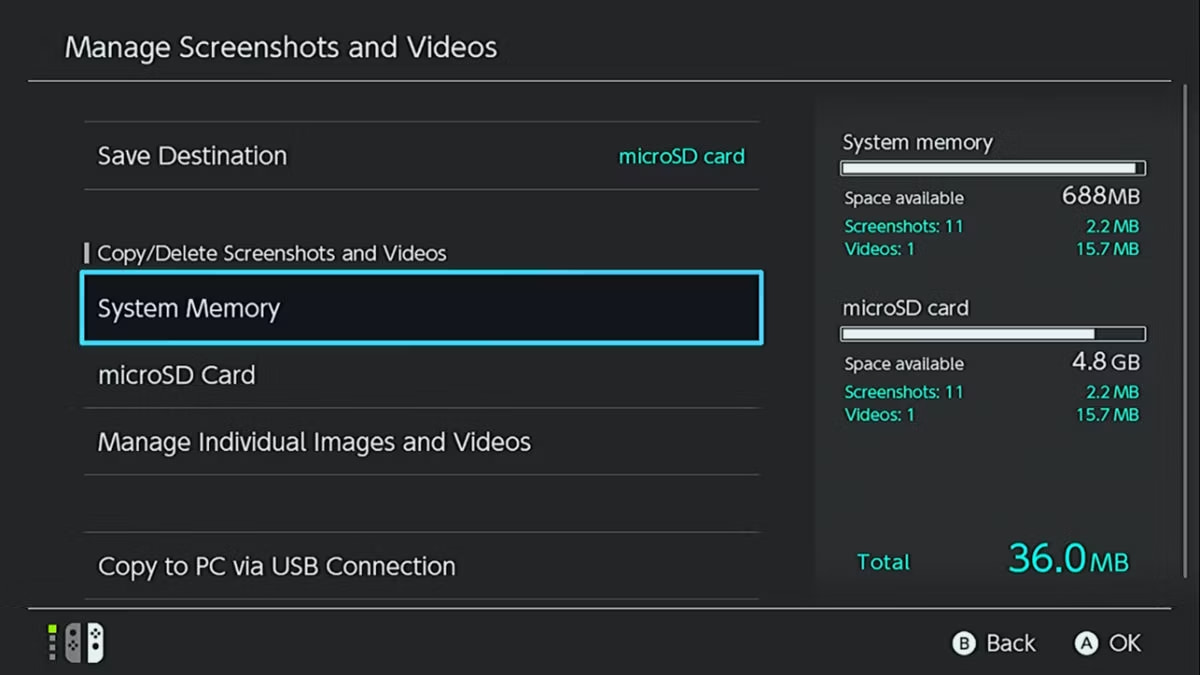
- در نهایت روی Copy All Screenshots and Videos to microSD Card ضربه بزنید.
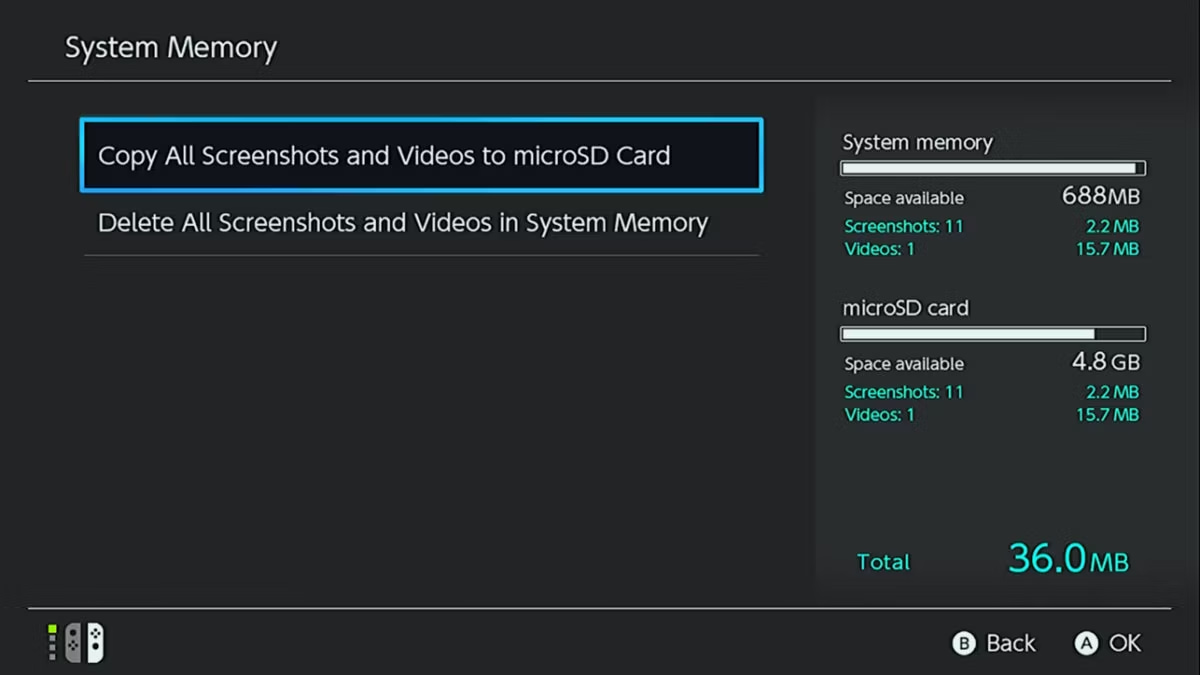
انتقال دادههای نینتندو سوییچ به رایانه شخصی
یکی دیگر از راههای مدیریت فضای ذخیره سازی نینتندو سوییچ این است که دادههای روی سوییچ را به رایانه شخصی خود منتقل کنید:
- کنسول نینتندو سوییچ خود را با استفاده از کابل USB-C به رایانه شخصی خود متصل کنید.
- از قسمت تنظیمات سیستم به Data Management رفته و Manage Screenshots and Videos را انتخاب کنید.
- به پایین رفته و Copy to PC via USB Connection را انتخاب کنید.
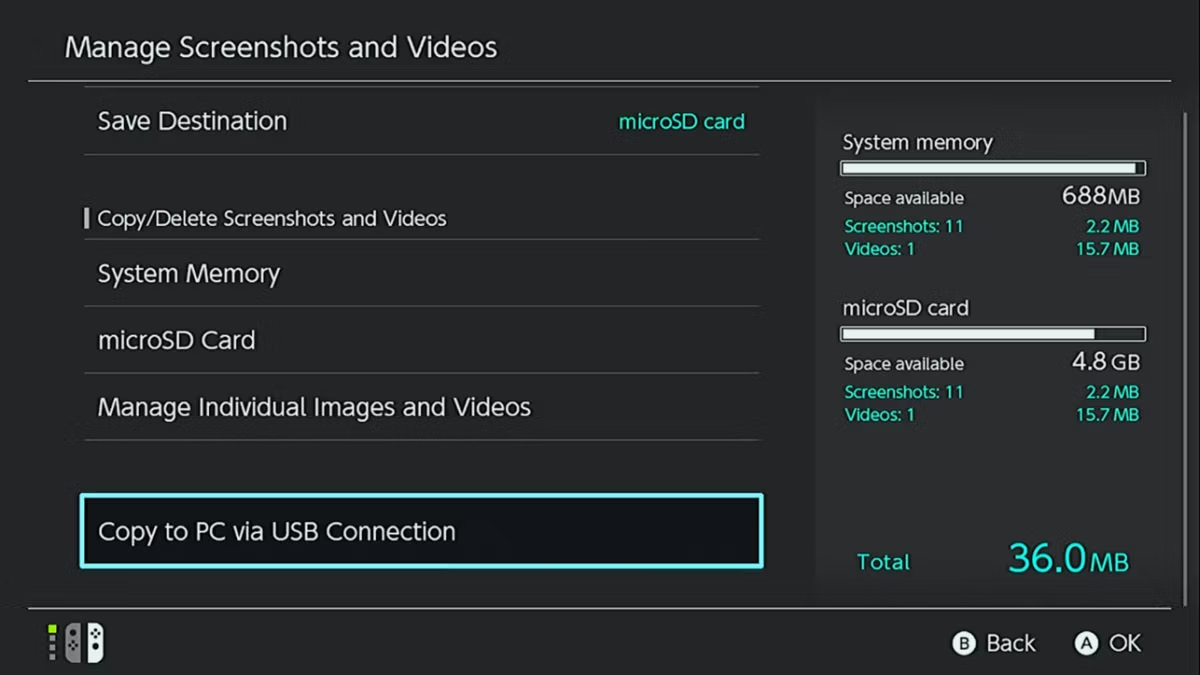
- در یک پنجره پاپ آپ به شما اعلام میشود که کنسول شما به رایانه شخصی متصل شده است.
- در رایانه خود به This PCو سپس Nintendo Switch رفته و Album را انتخاب کنید. در این جا اسکرین شاتها و ویدیوهای روی کنسول را مشاهده خواهید کرد. میبینید که هر بازی و نرمافزار پوشه اختصاصی خود را دارد.
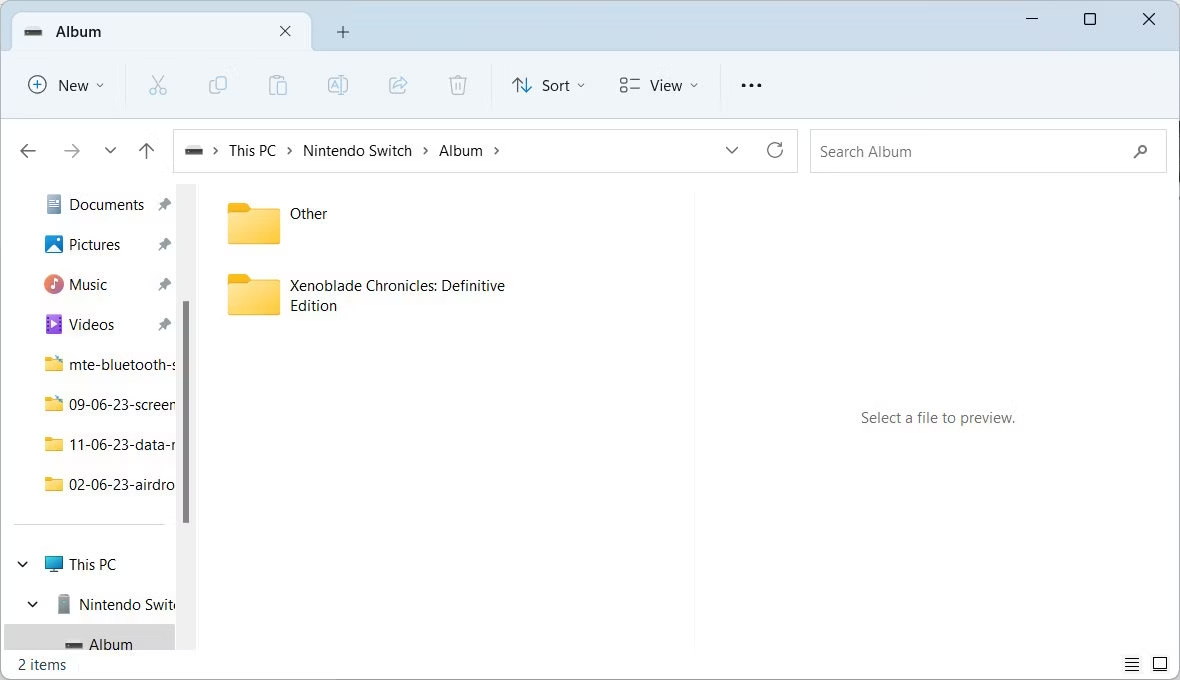
- رسانه مورد نظر خود را انتخاب کرده و با استفاده از cut و past آن را در مکان مورد نظر در رایانه منتقل کنید.
- به سوییچ خود باز گردید و با انتخاب Disconnect در پنجره پاپ آپ، اتصال را تمام کنید.
به این صورت موارد انتخاب شده از حافظه سوییچ شما پاک شده و فضای کافی برای انجام کارهای دیگر خواهید داشت.
آرشیو بازیها روی نینتندو سوییچ
اگر کارت microSD ندارید یا فضای ذخیرهسازی خارجی شما تمام شده است و از طرفی نمیخواهید بازیهای خود را از سوییچ پاک کنید، میتوانید بازی را روی Nintendo Switch آرشیو کنید. این روش، یکی دیگر از راههای مدیریت فضای ذخیره سازی نینتندو سوییچ است. به این صورت، بازی حذف میشود، اما دادههای ذخیره شده آن روی حافظه سیستم باقی میماند. پس از دانلود مجدد بازی در کنسول خود، میتوانید بازی را از جایی که متوقف کردهاید، ادامه دهید.
آموزش حذف داده های نینتندو سوییچ
در انتها اگر به دادهای نیاز ندارید، میتوانید آن را به طور کامل حذف کنید. برای این کار، به System Memory یا کارت microSD بروید، دادههای مورد نظر را انتخاب کرده و از منوی پایین، Delete Save Data را انتخاب کنید. حتما قبل از حذف، همه موارد را بررسی کنید، زیرا امکان لغو این کار وجود ندارد.
مدیریت فضای ذخیره سازی نینتندوسوییچ، راه نجات بازیها
پس از مطالعه این مطلب، پس از خالی شدن فضای ذخیرهسازی روی نینتندو سوییچ نباید نگران حذف و یا از دست دادن بازیها یا اسکرین شاتها و ویدیوهای خود باشید. میتوانید به راحتی دادهها را به کارت microSD یا رایانه شخصی منتقل کنید. حتی میتوانید بازیها را حذف کرده، اما از طریق مدیریت داده های ذخیره شده در نینتندوسوییچ با استفاده از ویژگی آرشیو در سیستم، برای همیشه به آنها دسترسی داشته باشید. اگر تجربهای در زمینه مدیریت فضای ذخیره سازی نینتندو سوییچ دارید، آن را در بخش کامنتها با ما و سایر کاربران به اشتراک بگذارید. در مطلبی دیگر شما را با نحوه ریست کردن نینتندو سوییچ آشنا میکنیم.
